在日常工作中.应尽可能地利用各种应用软件自身的加密功能进行加密,以增强文件的保密性。在这里,我们将描述如何使用办公软件和压缩软件的加密功能来增强文件的保密性。
![]() 背景知识:怎样保证文件安全存储
背景知识:怎样保证文件安全存储
◆ 第一层加密(文档软件的加密功能):使用微软Office应用中自带的加密功能实现。在微软Office中,可根据阅读方的权限要求(打开权限和修改权限)设置为打开文件加密和修改加密。
◆ 第二层加密(压缩软件的加密功能):使用压缩软件自带的加密功能实现.例如,可以使用常用的WirlRAR压缩软件中的加密功能。这样不仅通过压缩减少了文件存储大小、提高了传输速度,而且还能进一步通过加密提高文件的保密性。
需要强调的是,不管使用微软Office应用自带自的加密功能还是压缩软件自带的加密功能,在加密口令设置时应使用强口令进行加密。在本手册的小贴士1中,详细描述了强口令的要求和操作。
![]() 操作提示:在Office文档中进行加密
操作提示:在Office文档中进行加密
在我们日常工作中,微软Office是最常用的办公软件之一,下面以word为例,介绍如何使用微软Office自带的加密功能进行加密。
步骤1 :在微软Word菜单栏里点击[工具]
步骤2:选择[选项],之后会谈出如下窗口
步骤3 :在[安全性]页面中设置[打开文件时的密码]与[修改文件时的密码]
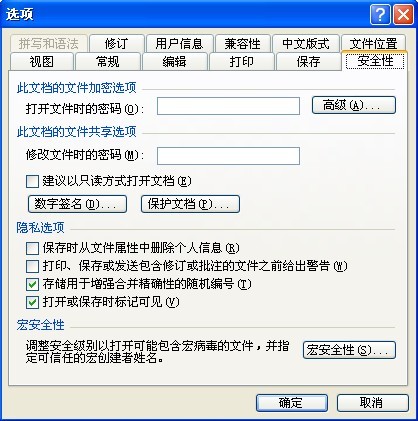
![]() 操作提示:用压缩软件WinRAR进行加密
操作提示:用压缩软件WinRAR进行加密
WinRAR除了用来压缩文件,我们还常常把WinRAR当作一个加密软件来使用,在压缩文件的时候设置一个密码就可以达到保护数据的目的了。正因为如此,专门针对 WinRAR密码的破解软件也是遍地开花。密码的长短对于现在的破解软件来说,已经不是最大的障碍了。那么,怎样才可以让WinRAR加密的文件牢不可破呢?
我们知道,现在的破解软件在破解加密文件密码的时候总要指定一个Encrypted File(目标文件),然后根据字典使用穷举法来破解密码。但是如果我们将多个需要加密的文件压缩在一起,然后为每一个文件设置不同的密码,那破解软件就 无可奈何了……假设现在有一个重要文件,需要给它加密保存,我们就可以这样做:
步骤1:按照常规的方法把它压缩并且设置一个密码;
步骤2:准备一个其他文件(当然这个文件小一点最好了,因为我们只是利用它来迷惑破解软件而已);
步骤3:在WinRAR的工作窗口中打开我们第一步已经压缩好的加密文件,在“命令”菜单中选择“添加文件到压缩包”菜单选项;
步骤4:在弹出的“请选择要添加的文件”对话框中选择我们准备的“其他文件”,点击“确定”按钮后回到“档案文件名字和参数”对话框;
步骤5:在“高级”选项卡标签中点击“设置密码”按钮设置一个不同的密码,然后开始压缩即可。
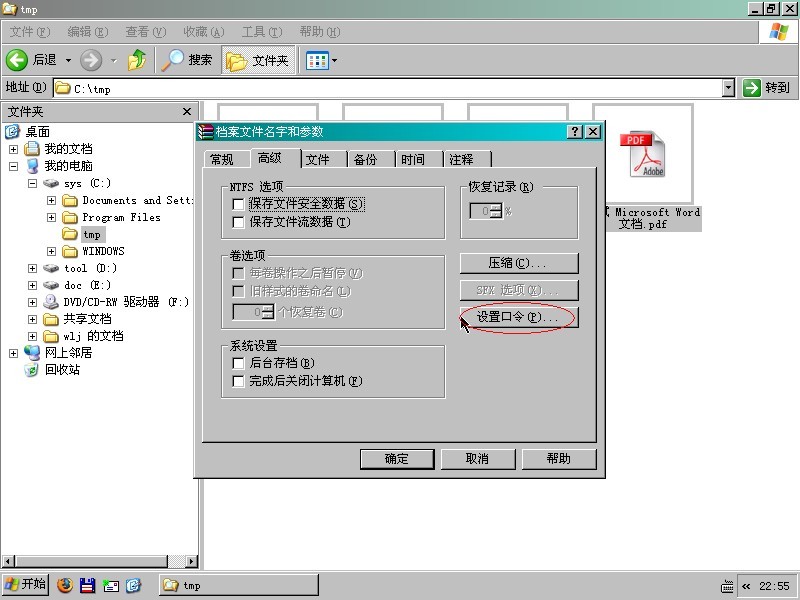
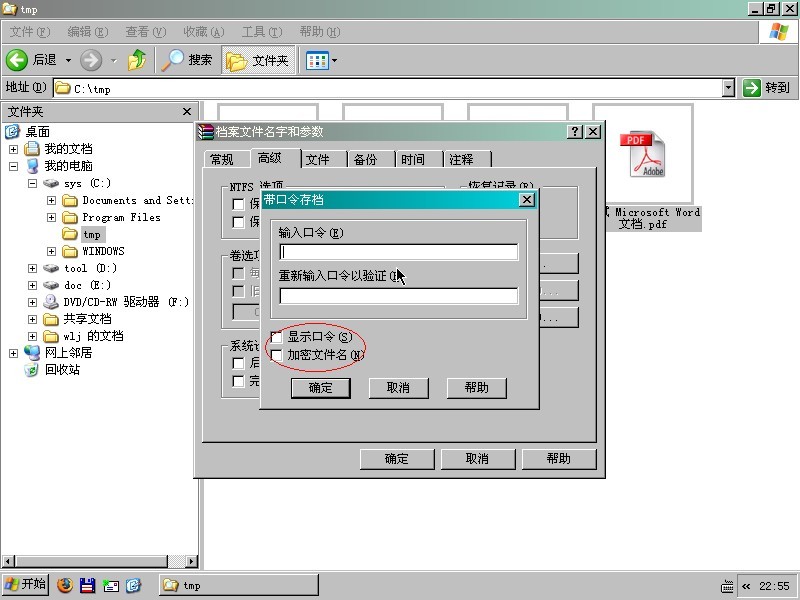
![]() 温馨提醒:文档要加密,及时关机器
温馨提醒:文档要加密,及时关机器





